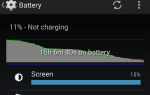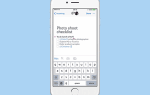Веб-сайты иногда загружаются очень медленно, хотя у вас приличное интернет-соединение? Если это особенно происходит в часы пик, то есть вечером, DNS-сервер вашего провайдера может быть перегружен. К счастью, использование альтернативного DNS-сервера может решить эту проблему для вас. Вот как найти лучший DNS-сервер для вас, чтобы улучшить скорость просмотра:
Что такое DNS-серверы и чем они занимаются?
Прежде чем мы начнем искать хороший DNS-сервер, вы должны понять, что делают DNS-серверы. Я не буду вдаваться в подробности, но вот (очень простое) описание.
DNS означает систему доменных имен. Всякий раз, когда вы просматриваете Интернет, ваш компьютер (или мобильное устройство) использует DNS-сервер для преобразования URL-адреса (например, www.google.com) веб-сайта в IP-адрес (173.194.44.1 для google.com) для отображения содержимого веб-сайта с использованием протокола TCP / IP. Чтобы сказать это в нескольких нетехнических словах: DNS-сервер (частично) несет ответственность за отображение содержимого веб-сайта на вашем компьютере.
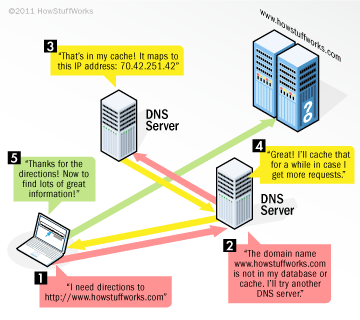
Если вы хотите углубиться в технические подробности, у HowStuffWorks есть хорошее руководство с огромным количеством информации.
Зная это, вы теперь можете понять, почему серфинг в интернете может показаться медленным в часы пик. Если используемый вами DNS-сервер перегружен, подключение к веб-сайту может быть медленным даже при быстром подключении к Интернету. Но не волнуйтесь! Найти приличный DNS-сервер довольно легко, а изменить его можно за несколько шагов.
Как найти лучший DNS-сервер для вашего подключения
Namebench — это бесплатная утилита для тестирования DNS с открытым исходным кодом для Windows, Mac OS X и UNIX. Он запускает эталонный тест, используя историю вашего веб-браузера, вывод tcpdump или стандартизированные наборы данных, чтобы сгенерировать персональную и индивидуальную рекомендацию для DNS-сервера.
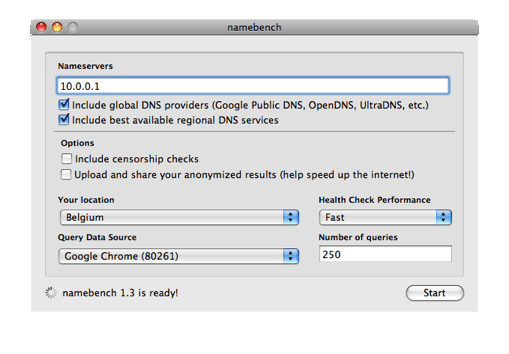
Просто скачайте и установите приложение, и все готово. Однако остерегайтесь функции «включить проверки цензуры». Он обращается к некоторым довольно ужасным веб-сайтам, которые вы (или ваш босс) можете или не хотите видеть в вашем журнале DNS-запросов.
Namebench требуется примерно 5 минут, прежде чем программа предложит три наиболее эффективных DNS-сервера для вашего соединения. Вот и все — легко, правда?
Как изменить DNS-серверы на Mac или Windows
Теперь, когда вы нашли отличный DNS-сервер, вы должны указать своему компьютеру или мобильному устройству использовать его. Есть два способа сделать это: отрегулировать настройки на вашем компьютере или, если ваш маршрутизатор поддерживает эту функцию, прямо в настройках вашего роутера.
Смена DNS-сервера на вашем роутере имеет несколько преимуществ:
- Каждый, кто подключен к вашему WiFi, использует лучший DNS-сервер
- Вам не нужно настраивать все ваши устройства
- Разблокируйте сервисы на устройствах, где вы не можете изменить настройки DNS
Чтобы изменить настройки DNS на вашем Mac, просто перейдите к системным настройкам, щелкните значок сети и кнопку «Дополнительно» на предпочитаемом соединении (например, Wi-Fi или Ethernet).
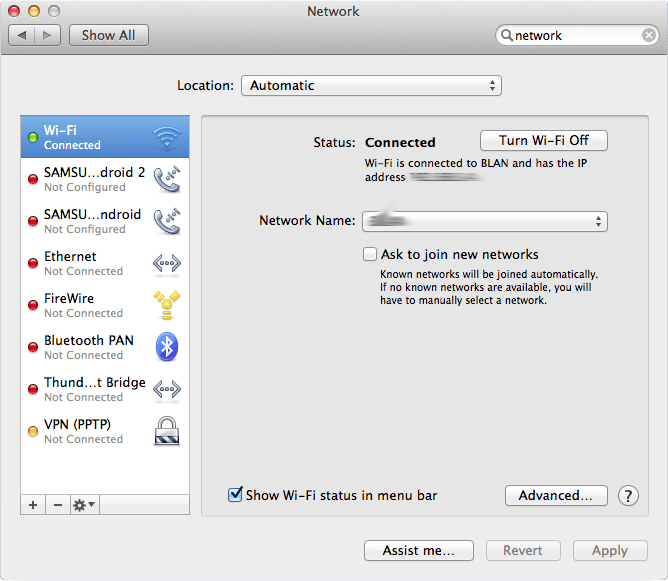
В дополнительных настройках нажмите кнопку «+» в настройках DNS. Теперь идите вперед и введите DNS-серверы, нажмите OK и Применить. Это оно!
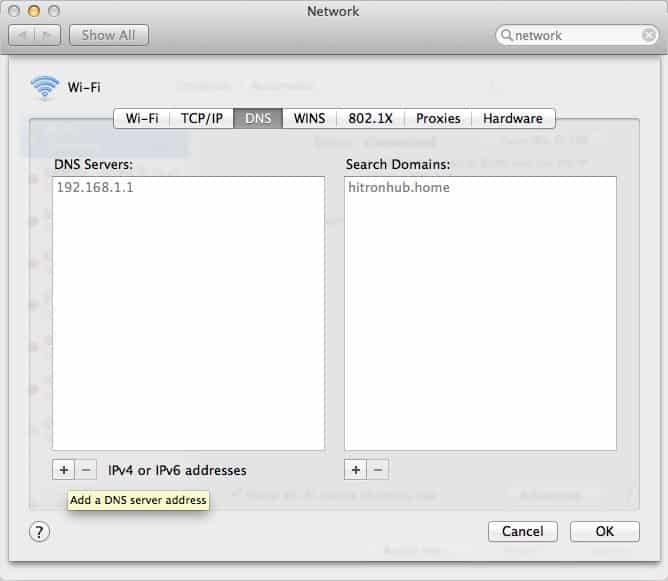
Если вы используете Windows, откройте «Центр управления сетями и общим доступом» на панели управления.
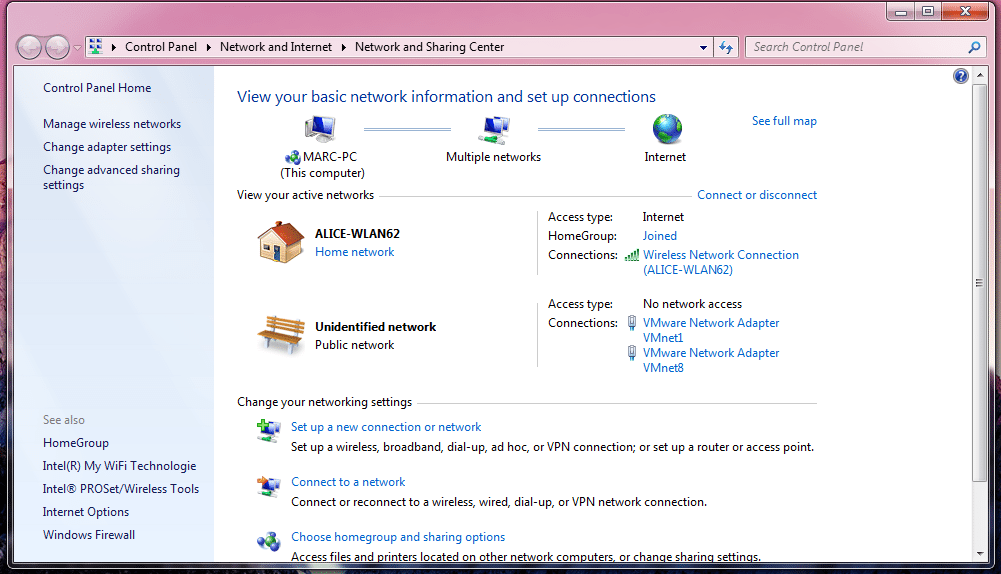
При нажатии на ваше интернет-соединение откроется меню статуса соединения. Пройдите в Недвижимость, расположенную в левом нижнем углу. В следующем меню вам нужно выбрать Internet Protocol Version 4 (TPC / IPv4) и нажать кнопку свойств. Следующее меню откроет настройки DNS.
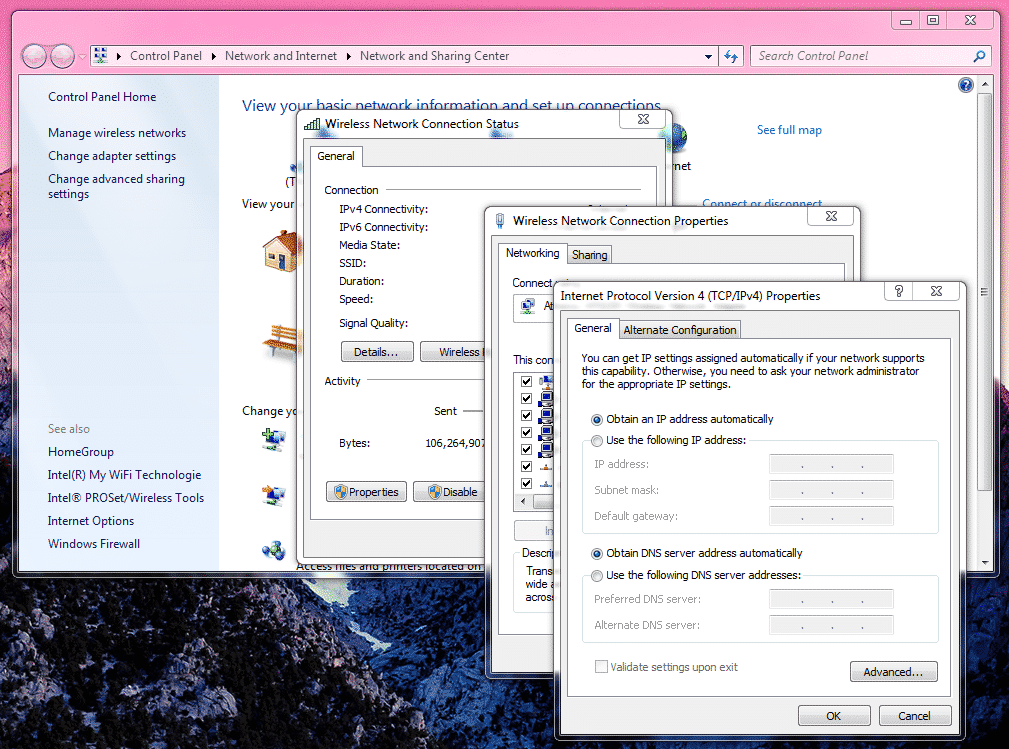
Нажмите «Использовать следующие адреса DNS-серверов» и введите IP-адреса, которые вы получили ранее от Namebench. Хит ОК, и все готово!
Я надеюсь, что смог помочь вам ускорить ваше интернет-соединение. Дайте знать, если у вас появятся вопросы!